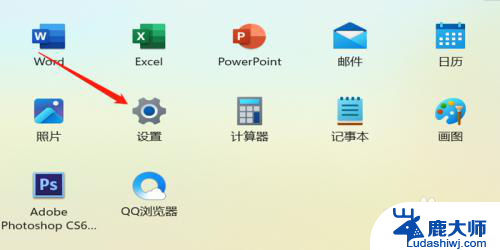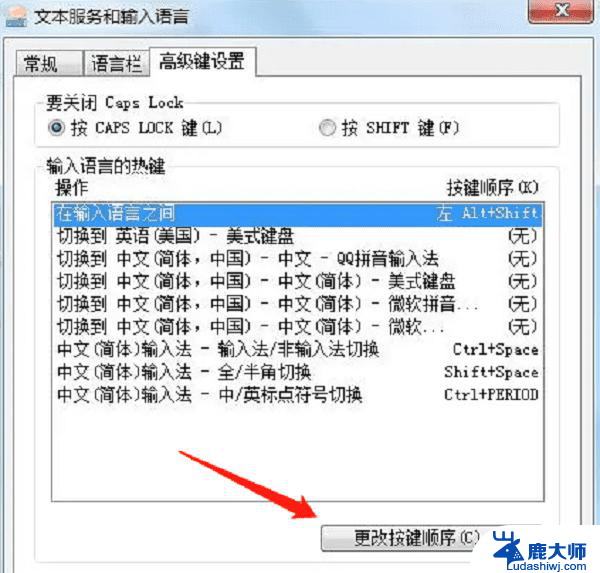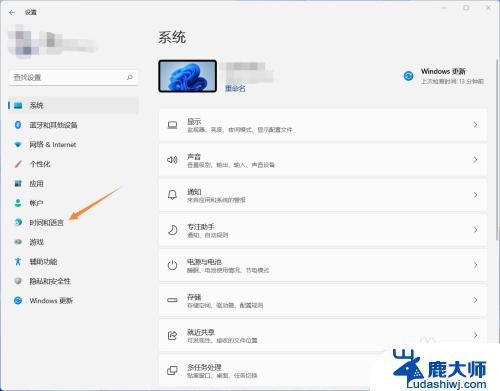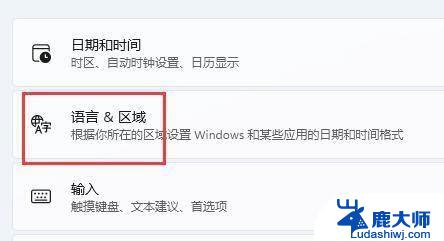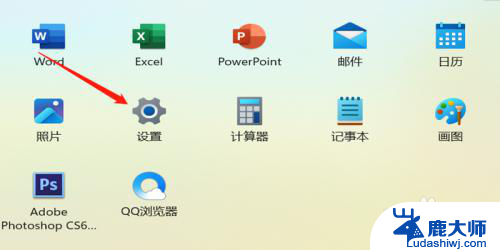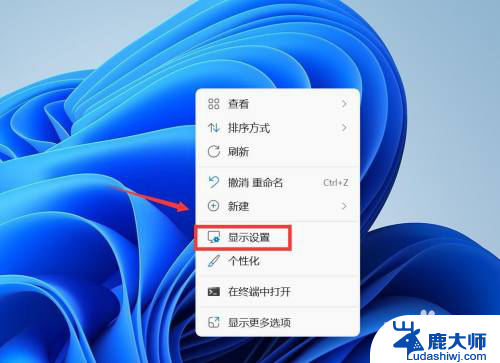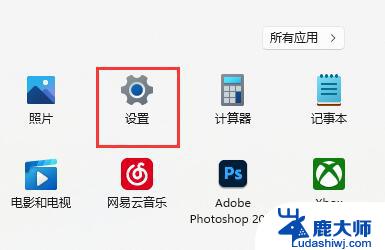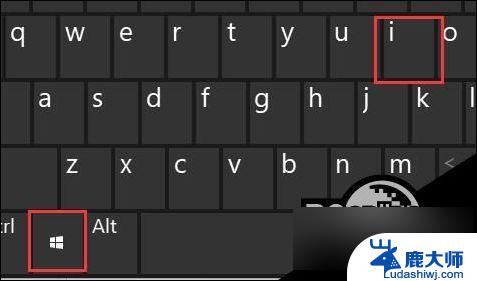win11如何切换英文输入法语言 Win11英文输入法语言切换教程
更新时间:2024-11-21 17:47:42作者:xtang
Win11系统作为微软最新发布的操作系统,带来了许多全新的功能和体验,其中切换英文输入法语言是许多用户经常需要使用的功能之一。本文将详细介绍如何在Win11系统中快速、简便地切换英文输入法语言,让您在使用电脑时更加便捷和高效。无论您是需要在工作中使用英文输入法,还是想要体验不同语言的输入方式,通过本文的指导,您将能够轻松地实现Win11系统中英文输入法语言的切换。
方法如下:
1.点击桌面开始菜单中的设置按钮。
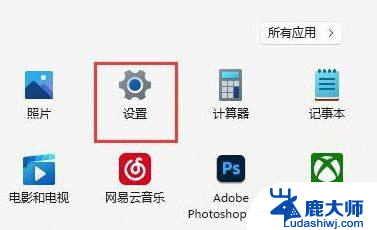
2.
随后在设置页面左侧找到时间和语言选项。
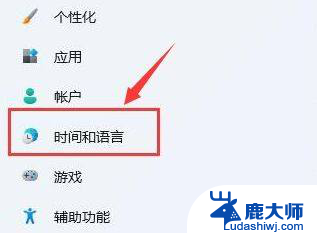
3.打开语言区域菜单。

4.搜索找到英文语言包下载安装。
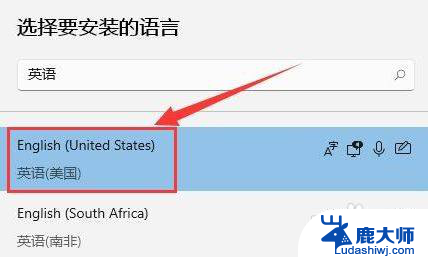
5.最后将输入法切换到英文语言即可。
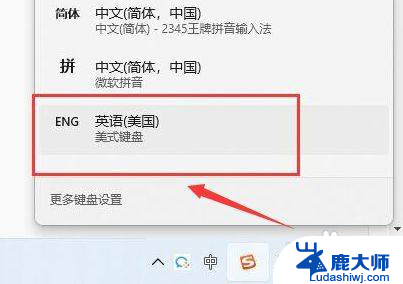
以上就是win11如何切换英文输入法语言的全部内容,有需要的用户就可以根据小编的步骤进行操作了,希望能够对大家有所帮助。